Planisware offre la possibilité au travers des annotations d’intégrer des commentaires visuels dans les cellules des tableaux ainsi que dans les Gantt.
Ajouter une annotation dans une cellule
1. Faites un clic droit sur la cellule et sélectionnez depuis le menu contextuel « Insérer une annotation »
2. Dans le popup, renseignez le commentaire souhaité puis cliquez sur le bouton « Enregistrer »
Comme dans Microsoft Excel, un triangle rouge apparaît pour signaler la présence d’une annotation.
- Positionnez le curseur sur le triangle rouge pour visualiser l’annotation
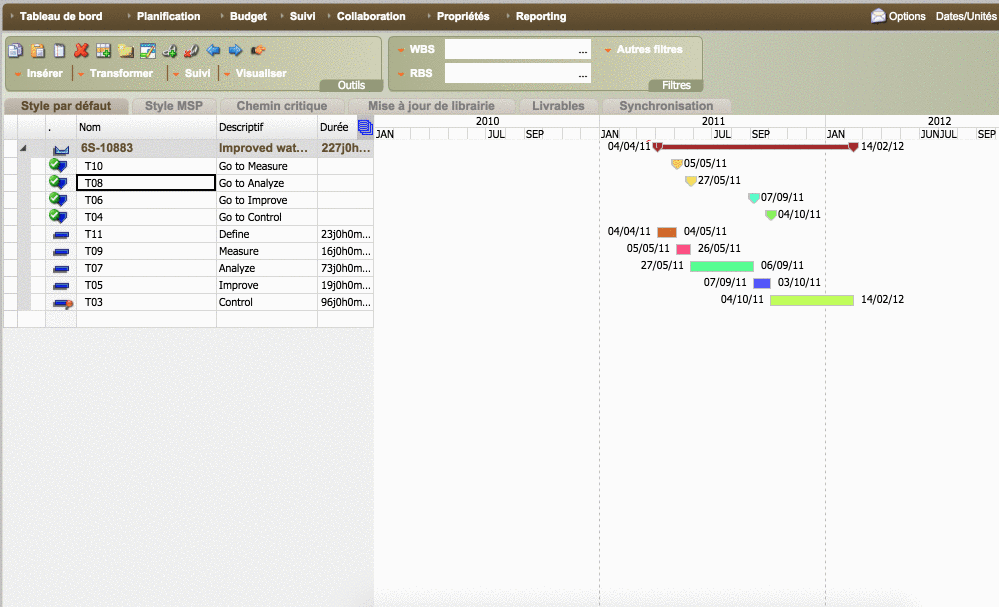
Lors de l’insertion de l’annotation, vous aurez noté la présence dans le popup du formulaire d’une case à cocher « Mettre en exergue les annotations ». En cochant cette case, Planisware va changer le font de la cellule en jaune (en standard) en plus du petit triangle dans la cellule afin de rendre plus visuel la présence de l’annotation.

Ajouter une annotation au niveau du planning (Gantt)
De la même façon, il est possible d’ajouter une annotation directement dans la vue Gantt (module projet ou feuille de route/roadmap par exemple)
1. sélectionnez l’élément du WBS sur lequel doit porter l’annotation (sous-projet, tâche ou jalon), puis faites un clic droit pour « Insérer une annotation »
2. dans le popup, renseignez le commentaire souhaité puis cliquez sur le bouton « Enregistrer »
3. une bulle présentant l’annotation apparaît au niveau du Gantt
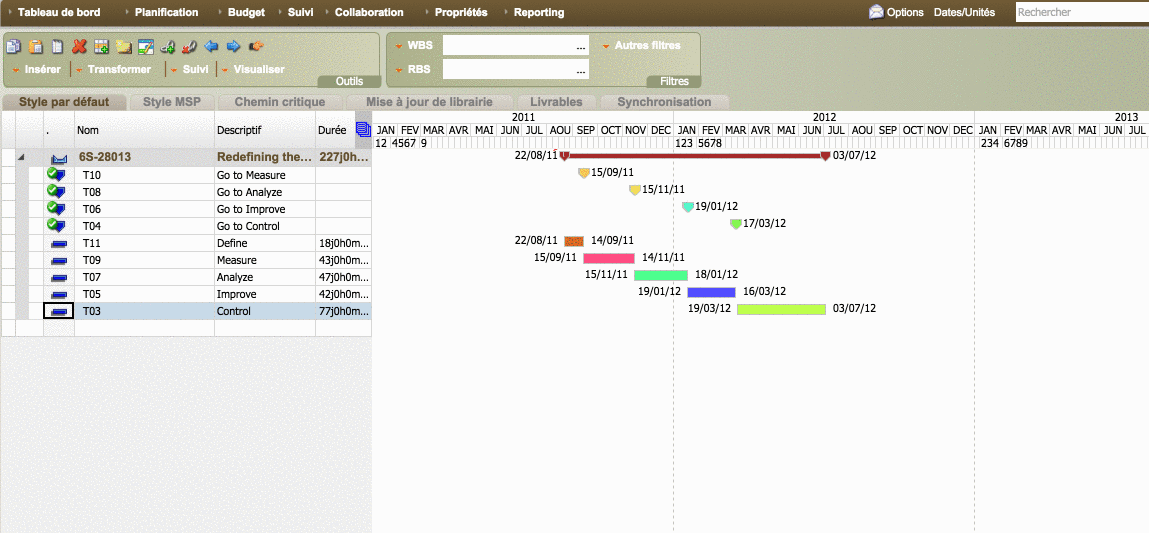
Pour éditer une annotation, il vous suffit de suivre la même procédure (insérer une annotation). Le formulaire sera pré-renseigné avec le commentaire que vous pourrez éditer.
Chaque mois, l’équipe Tyneo publie une astuce utilisateur Planisware. Retrouvez l’ensemble des astuces déjà publiée sur notre blog.